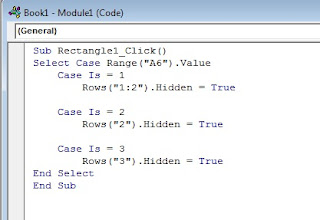Halo sahabat semua, pada kesempatan kali ini sanya ingin sedikit menulis tentang bagaimana cara menghitung jumlah data, di mana data yang sama dihitung satu. Berikut ini langkah-langkah cara membuatnya ya sobat:
1. Buatlah data seperti gambar di bawah ini:
ket:
terdapat 10 data pada range A1:A10, di dalam range tersebut terdapat 3 buah kelompok yang datanya sama. Jika data tersebut sama akan dihitung 1. Kesimpulannya jika dijumlahkan maka datanya sebanyak 6 bukan 10.
2. Ketikkan rumus berikut pada sel A13 agar hasil akhir yang dihasilkan bernilai 6
1. Buatlah data seperti gambar di bawah ini:
ket:
terdapat 10 data pada range A1:A10, di dalam range tersebut terdapat 3 buah kelompok yang datanya sama. Jika data tersebut sama akan dihitung 1. Kesimpulannya jika dijumlahkan maka datanya sebanyak 6 bukan 10.
2. Ketikkan rumus berikut pada sel A13 agar hasil akhir yang dihasilkan bernilai 6